Schneider Electric Convertisseur Mode d'emploi
PDF
Télécharger
Document
W913293990101A_K00_000_00_Front.fm Page 1 Thursday, February 10, 2005 3:29 PM
PL7 Micro / Junior
Convertisseur d'applications PL7-2
Manuel de mise en œuvre
Mars 2005
W913293990101A_K00_000_00_Front.fm Page 2 Thursday, February 10, 2005 3:29 PM
front1_fre_PM6_convPL72.fm Page 1 Monday, January 10, 2005 11:18 AM
Convertisseur d'applications
PL7-2
W913293990101A_01
fre
Mars 2005
Convertisseur d'applications PL7-2
___________________________________________________________________________
Chapitre
Page
1 Présentation du convertisseur
3
1.1
Introduction
1.2
Transfert préalable du binaire application et de la table des symboles 4
1.3
Procédure pour convertir une application PL7-2 vers PL7
2 Conversion d'une application
3
5
7
2.1
Accès au convertisseur
2.2
Choix des éléments à convertir
2.2-1 Choix de l'application PL7-2
2.2-2 Choix du module
2.2-3 Sélection des réseaux de contacts
2.2-4 Réaffectation des objets
7
7
9
11
12
2.3
Résultat de la conversion
15
2.4
Reconfiguration des objets PL7
17
2.5
Importation du fichier source Ladder ou Grafcet
18
2.6
Fichier de correspondance
20
3 Annexes
7
21
3.1
Correspondances entre les objets PL7-2 et PL7
21
3.2
Différences entre PL7-2 et PL7
25
3.3
Cas particuliers
26
___________________________________________________________________________
1
___________________________________________________________________________
___________________________________________________________________________
2
Présentation du Chapitre
convertisseur1
1 Présentation du convertisseur
1.1
Introduction
Le convertisseur d'applications PL7-2 offre un service évolué de conversion d'applications PL7-2 TSX 17 ou PL7-2 TSX 27/47 vers PL7. Ceci permet le portage de manière
simple et performante des applications déjà existantes sur les automates TSX 37 et
TSX 57.
Bien qu'intégrée à PL7 (Micro ou Junior), l'installation de cet outil de conversion est
optionnelle, afin de ne pas "encombrer" les utilisateurs qui n'en ont pas d'utilité.
Lorsque ce convertisseur est installé, il permet de convertir :
• les symboles et les commentaires, contenus dans un fichier .SCY,
• les réseaux de contacts d'un module programme PL7-2 (MAST, FAST, PRL ou POS),
avec les symboles, les constantes et les valeurs de présélection référencés dans le
programme,
• le graphe et les réseaux de contacts (étapes et transitions) rattachés au module
programme CHART, avec les symboles, les constantes et les valeurs de présélection
référencés dans le programme.
La conversion est automatique, à l'exception des objets PL7-2 qui n'ont pas d'équivalence dans PL7 ou des contraintes d'éditeur Grafcet (module CHART). En fin de
conversion, l'utilisateur dispose des fichiers suivants :
• un fichier source programme, résultat de la conversion, référencé .LD (conversion
d'un module Ladder) ou .GR7 (conversion d'un module Grafcet). Ce fichier peut être
importé sous PL7,
• un fichier de rapport, référencé .RPT, qui contient le contexte de la conversion, les
correspondances des objets, les défauts rencontrés lors de la conversion et les objets
à configurer. Ce fichier peut être visualisé ou imprimé à partir du convertisseur,
• un fichier de correspondance, référencé .C72, qui donne la correspondance entre les
objets contenus dans l'ancienne application et les objets convertis (automatiquement
ou manuellement). Ce fichier n'est pas généré automatiquement, mais à l'initiative de
l'utilisateur (commande Enregistrer de l'écran de réaffectation des objets).
source Ladder PL7
(fichier *.LD)
binaire application PL7-2
(configuration matérielle
et logicielle, constantes,
Ladder et Grafcet)
(fichier *.BIN)
et/ou
table des symboles
(fichier *.SCY)
source Grafcet PL7
(fichier *.GR7)
CONVERTISSEUR
D'APPLICATIONS
PL7-2
rapport de conversion
(fichier *.RPT)
correspondance objets
PL7-2 / PL7
(fichier *.C72)
___________________________________________________________________________
3
Présentation du convertisseur
Attention
Le fonctionnement du programme n'est pas garanti après la conversion, car tous
les objets n'ont pas de correspondance automatique dans PL7 (entrées/sorties,
blocs texte, compteurs rapides, ...). Il est donc nécessaire de compléter la
conversion par des opérations manuelles :
• modifier la configuration PL7, en suivant les indications contenues dans le rapport
de conversion,
• importer le source (*.LD ou *.GR7), en suivant les indications contenues dans le
rapport de conversion,
• compléter les réseaux de contacts ou les graphes incomplets.
1.2
Transfert préalable du binaire application et de la table des
symboles
Cette opération peut être nécessaire lorsque le fichier binaire à convertir n'est pas
présent sur le disque dur (ou sur disquette) ou lorsque les symboles sont contenus dans
un fichier *.SYM :
• lorsque le fichier *.BIN est en mémoire automate ou dans une cartouche programme,
il est obligatoire de le transférer sur disque dur avant de le convertir. Pour cela, il est
nécessaire de posséder le logiciel PL7-2 sous DOS ou PL7-2 sous OS/2,
• lorsque les symboles sont contenus dans un fichier *.SYM, il est obligatoire au
préalable de convertir ce fichier en *.SCY. Pour cela, il est également nécessaire de
posséder PL7-2 sous DOS ou PL7-2 sous OS/2.
___________________________________________________________________________
4
Présentation du convertisseur
1.3
Procédure pour convertir une application PL7-2 vers PL7
L'outil de conversion d'applications PL7-2 est appelé à partir d'une station PL7,
accessible par l'une des commandes suivantes :
• la commande Fichier/Nouveau, pour récupérer l'application PL7-2 convertie dans
une application PL7 "vierge". Une boîte de dialogue permet de choisir le type de
processeur (donc de définir la station) et de sélectionner éventuellement le langage
Grafcet :
• la commande Fichier/Ouvrir, pour récupérer l'application PL7-2 convertie dans une
application PL7 déjà existante. Une boîte de dialogue permet de choisir parmi toutes
les applications PL7 présentes sur le disque (fichiers .STX), celle qui doit être ouverte
:
___________________________________________________________________________
5
Présentation du convertisseur
Suivre alors la procédure suivante pour convertir l'application :
Accéder au convertisseur d'applications PL7-2.
commande Fichier / Convertir / Application PL72
(voir sous-chapitre 2.1)
(voir sous-chapitre 2.2)
Choisir les éléments à convertir
(application, module, réseaux).
Si cela est nécessaire :
• modifier la configuration PL7, en
fonction des indications affichées
à l'écran,
• réaffecter les objets.
(voir paragraphe 2.3-4)
(voir sous-chapitre 2.4)
Lancer la conversion, ce qui génère
les fichiers .LD, .GR7, .RPT et C72.
Modifier la configuration PL7, en
suivant les indications du rapport
de conversion.
Importer le fichier .LD ou .GR7 sous
l'éditeur de programme, en suivant
les indications du rapport de
conversion.
Mettre à jour les réseaux de
contacts ou les graphes incomplets.
(voir sous-chapitre 2.5)
(voir sous-chapitre 2.6)
(voir sous-chapitre 2.6)
___________________________________________________________________________
6
Conversion d'une
application2
Chapitre
2 Conversion d'une application
2.1
Accès au convertisseur
Pour accéder aux outils de conversion, il est d'abord nécessaire d'ouvrir une application
PL7 (commande Fichier/Nouveau ou Fichier/Ouvrir). Le convertisseur d'applications
PL7-2 devient alors accessible par le menu Fichier, en activant la commande
Convertir/Application PL72.
2.2
Choix des éléments à convertir
2.2-1 Choix de l'application PL7-2
Il s'effectue au travers de la boîte de dialogue suivante qui permet de choisir le fichier
.BIN à convertir (disque logique, répertoire, fichier).
La sélection d'un fichier binaire parmi ceux proposés, affiche son nom dans la zone Nom
de Fichier et lui associe son fichier de symboles .SCY (fichier de même nom sous le
répertoire ..\MOD ou si celui-ci n'est pas trouvé, sous le même répertoire). OK valide la
sélection.
___________________________________________________________________________
7
Conversion d'une application
Si toutefois, il n'existe pas de fichier de symboles de même nom que le binaire PL7-2,
il est proposé à l'utilisateur de lui associer un autre fichier de symboles.
Si l'utilisateur active la touche Non, aucun fichier de symboles ne sera associé au fichier
.BIN, par contre s'il active la touche Oui, la boîte de dialogue suivante est visualisée
pour lui permettre de choisir un fichier de symboles .SCY.
Cette même boîte de dialogue est également affichée, lorsque l'utilisateur active la
touche Fichier SCY dans la boîte de dialogue précédente (Sélection Application).
Si l'application à convertir ne comprend qu'un fichier de symboles, choisir celui-ci
comme précédemment au travers de la boîte de dialogue Sélection Application
(disque logique, répertoire). Sélectionner dans le champ Liste des Fichiers de type,
la rubrique Symboles Files (*.scy), ce qui visualise la liste des fichiers de symboles.
Sélectionner un fichier qui apparaît alors dans le champ Nom de fichier, puis valider
par OK. Dans ce cas, seuls les objets ayant un équivalent direct en PL7 sont convertis.
Le convertisseur génère le fichier source (.LD ou .GR7) qui contient le résultat de la
conversion, mais il ne crée pas de fichier de rapport (.RPT).
___________________________________________________________________________
8
Conversion d'une application
Remarque
Si le fichier de symboles d'une application dépasse 1000 lignes, toutes les lignes
excédentaires à 1000 seront ignorées lors de la conversion. Ceci est signalé par
une boîte de dialogue qui permet de poursuivre ou d'abandonner l'analyse des
symboles.
2.2-2 Choix du module
Après avoir sélectionné l'application à convertir (fichier .BIN et/ou .SCY), la boîte de
dialogue suivante est visualisée. Elle permet de définir, parmi tous les modules de
l'application, celui qui doit être converti : FAST, MAST, SYMB dans le cas d'un
programme Ladder ou FAST, PRL, POST, CHART, SYMB dans le cas d'un programme
Grafcet. Si l'application sélectionnée est un fichier de symboles, seul le module SYMB
est accessible.
___________________________________________________________________________
9
Conversion d'une application
Fichiers activés
Ce champ rappelle les fichiers de l'application à convertir : *.BIN et *.SCY associé,
*.SCY lorsque l'application est un fichier de symboles seul ou *.BIN lorsque le binaire
n'a pas de fichier symboles associé.
Fichier destination
Ce champ permet de choisir l'arborescence de destination du fichier après conversion
(disque logique, répertoire). Ce fichier .LD (programme Ladder) ou .GR7 (programme
Grafcet) prend par défaut le nom de l'application PL7-2 d'origine. Il peut néanmoins être
modifié, à condition de garder le suffixe .LD ou .GR7.
Important
Ce fichier est créé lors de la première conversion, mais il est ensuite écrasé et
remplacé à chaque nouvelle conversion d'un module de l'application. Pour ne pas
écraser la conversion précédente, il est donc obligatoire de changer le nom du
fichier destination lors de chaque conversion.
Conversion du module
Ce champ permet de choisir le module à convertir. Dans le cas d'un module Ladder,
celui-ci peut être entièrement converti (option par défaut) ou partiellement converti,
lorsque le bouton Une partie est cochée (voir paragraphe 2.2-3).
Les modules Grafcet et les fichiers de symboles sont entièrement convertis (le champ
Option de conversion est grisé avec le bouton Tout le module activé).
Dans le cas d'un fichier de symboles, le nombre de lignes converties est limitée à 1000
(se reporter à la remarque précédente).
Analyser
Cette touche valide les paramètres définis dans la boîte de dialogue et lance l'analyse
du module (ou de la partie de module) choisi (voir paragraphe 2.2-4).
Annuler
Cette touche permet d'abandonner la conversion de l'application PL7-2.
___________________________________________________________________________
10
Conversion d'une application
2.2-3 Sélection des réseaux de contacts
Lorsque l'utilisateur choisit de convertir partiellement un module Ladder (la case Une
partie est cochée), il doit définir dans la liste des réseaux proposés (boîte de dialogue
Liste des RUNGS), l'étiquette du premier et du dernier réseaux de contacts (rung) à
convertir. Pour cela, sélectionner par un double clic, l'étiquette du premier réseau. Elle
apparaît dans le champ du Rung. Répéter l'opération pour le dernier réseau. Son
étiquette apparaît dans le champ au Rung.
Après validation par OK, les réseaux sélectionnés (par exemple, %L25 à %L95) sont
affichés dans la boîte de dialogue de sélection du module qui sera donc partiellement
converti.
___________________________________________________________________________
11
Conversion d'une application
2.2-4 Réaffectation des objets
Après avoir choisi le module (ou la partie du module) à convertir, activer la touche
Analyser pour lancer l'analyse de celui-ci par le convertisseur (voir paragraphe 2.2-3).
Tous les objets PL7-2 du module, qui ont une équivalence dans PL7, sont traduits dans
la nouvelle syntaxe. Les objets PL7-2 qui n'ont pas d'équivalence dans PL7, ne sont pas
traduits et leurs emplacements dans les réseaux de contacts ou les graphes restent
vides.
En fin d'analyse, la boîte de dialogue suivante récapitule tous les objets PL7-2 du
module et permet de réaffecter certains objets.
Famille d'objets
Ce champ rappelle toutes les familles d'objets PL7-2 et permet de choisir une famille
dont les objets sont affichés avec leur symbole et leur équivalence PL7.
La couleur d'affichage des familles permet de définir si des objets ont été traduits :
• la couleur noire indique que des objets PL7-2 ont été trouvés lors de l'analyse du
module (ou partie de module) et que des objets équivalents ont été automatiquement
affectés dans PL7,
• la couleur "gris foncé" indique qu'aucun objet n'a été trouvé lors de l'analyse du
module (ou partie de module),
• la couleur "gris clair" indique qu'il n'existe pas d'équivalent dans PL7 (dans ce cas, la
famille est comprise entre deux caractères "<"et">". Par exemple, <<Bloc texte>>),
• la couleur rouge indique que des objets ont été trouvés lors de l'analyse du module
(ou partie de module), mais que :
- ces objets doivent être affectés manuellement (bits d'entrées TOR, ...), ou
- ces objets sont insuffisamment ou pas configurés dans PL7.
___________________________________________________________________________
12
Conversion d'une application
Utilisés
Ce champ affiche pour la famille sélectionnée :
• dans la zone Origine : le premier objet et le dernier objet trouvés lors de l'analyse du
module (ou partie de module). Le nombre total d'objets trouvés apparaît entre
parenthèses. Par exemple, De B0 à B208 (64),
• dans la zone Cible : les objets PL7 équivalents aux objets trouvés lors de l'analyse
du module (ou partie de module). Le nombre total d'objets convertis apparaît entre
parenthèses. Par exemple, de %M0 à %M208 (64). Lors de la conversion automatique, l'adresse des objets n'est pas modifiée. Par exemple, B56 devient %M56.
Configurés
Ce champ indique le nombre d'objets configurés sous PL7, pour la famille sélectionnée.
Pour les familles dont les objets doivent être affectés manuellement (par exemple les
bits de sorties TOR), le message "NON AFFECTES" est affiché.
Pour les familles dont les objets ne sont pas suffisamment configurés dans PL7, le
message "INSUFFISANT" est affiché. Dans ce cas, nous conseillons de lancer l'éditeur
de configuration, puis d'accéder à la configuration des objets PL7, afin de modifier celleci pour ces objets insuffisamment configurés (leur nom de famille est visualisé en rouge
dans le champ Famille d'objets et INSUFFISANT apparaît dans le champ Configurés).
Réaffectation
Ce champ permet de réaffecter un ou plusieurs objets de la famille sélectionnée. La
syntaxe des objets étant rappelée dans les zones de saisie (par exemple, Bi), seule
l'adresse de l'objet est donc à saisir (par exemple, B6) :
• de : premier objet PL7-2 à réaffecter,
• à : dernier objet PL7-2 à réaffecter,
• vers : premier objet PL7 de la plage destination.
Notes
Il est également possible de définir le premier et le dernier objets à réaffecter, en cliquant sur les
objets dans la colonne PL7_2 du champ Proposés.
Pour réaffecter un seul objet, nous conseillons de saisir directement l'objet de destination, dans la
colonne PL7 du champ Proposés.
Proposés
Ce champ donne la liste des conversions effectuées pour la famille sélectionnée. Pour
chaque objet converti il rappelle le symbole de l'objet, le nom de l'objet PL7-2 et son
équivalence dans PL7. L'objet PL7 peut être modifié en se positionnant sur l'objet
concerné (colonne de droite) puis en modifiant son adresse par saisie au clavier.
paramètres
Ce champ permet de créer (Enregistrer) ou de charger (Rappeler) un fichier de
correspondance *.C72 (voir sous-chapitre 2.7).
Select. Module
Cette touche permet de revenir à la boîte de dialogue de sélection d'un module (voir
paragraphe 2.2-2).
Quitter
Cette touche permet de quitter la fonction de conversion d'applications PL7-2.
___________________________________________________________________________
13
Conversion d'une application
Convertir
Cette touche lance la traduction du module PL7-2 (ou partie de module) en source PL7
(fichier .LD ou .GR7), ce qui génère le fichier de rapport .RPT (voir sous-chapitre 2.4).
Dans le cas d'un module Grafcet, le convertisseur traduit d'abord le graphe puis les
réseaux de contacts associés au graphe (étapes et transitions).
Dès qu'une page Grafcet est renseignée, toutes les pages Grafcet du module sont
converties, même si celles-ci sont vides. Ceci implique d'importer le Grafcet dans un
module CHART "vierge".
La conversion du Grafcet en lui-même ne nécessite aucune reconfiguration. Par contre,
certaines combinaisons graphiques ne sont plus autorisées sous l'éditeur Grafcet PL7.
Ces chemins non convertis sont indiqués dans le fichier de rapport .RPT et doivent être
modifiés soit sous PL7-2 (conseillé), soit lors de l'import du fichier source sous l'éditeur
Grafcet PL7.
Attention
Si on supprime ou déplace un élément simple programmé (étape ou transition) lors
de l'import, il ne sera plus possible de continuer : l'import du source correspondant
à l'étape ou à la transition supprimé n'est plus possible, car les repères lignes /
colonnes ne correspondent pas aux éléments sur l'écran. Tout l'import est alors
annulé.
Les combinaisons graphiques non converties sont décrites au sous-chapitres 3.2.
La conversion des réseaux de contacts est identique que le réseau appartienne à un
module (ou partie de module) Ladder ou qu'il soit associé à un module Grafcet (étape
ou transition programmée en Ladder).
Si aucun réseau de contacts n'est programmé dans un module Grafcet, les tableaux de
conversion sont vides après analyse et l'utilisateur a la possibilité de convertir le Grafcet.
Dans ce cas, le rapport de conversion indique que le module traduit ne comporte pas
de réseaux de contacts.
___________________________________________________________________________
14
Conversion d'une application
2.3
Résultat de la conversion
Après conversion de son application PL7-2, l'utilisateur dispose d'un fichier source
Ladder ou Grafcet, mais également d'un fichier de rapport (*.RPT) qui s'affiche
automatiquement et qui peut être imprimé.
Ce fichier texte va permettre de mener à bien la récupération sous PL7 de l'application
convertie. Pour cela, il comprend deux parties :
• RECOMMANDATIONS qui guide l'utilisateur sur la suite des opérations à effectuer :
• RAPPORT DE CONVERSION qui contient le résultat de la conversion. Dans le cas
d'un module Grafcet celui-ci comprend le rapport de conversion du graphe puis le
rapport de conversion du Ladder associé (étapes et transitions).
___________________________________________________________________________
15
Conversion d'une application
Accès au fichier de rapport
Utiliser le Bloc-notes proposé par le groupe Accessoires de Window, afin
d'ouvrir le fichier *.RPT et accéder ainsi au contenu du rapport. Le Blocnotes permet la visualisation du rapport, mais également son impression
et éventuellement sa personnalisation au travers des fonctions de saisie.
Remarque
Si le travail de conversion est interrompu pour être repris ultérieurement, il faut
générer le fichier de correspondance (voir sous-chapitre 2.7) et sauvegarder la
nouvelle configuration PL7 (sauvegarde de l'application en cours par la commande
Fichier / Enregistrer).
___________________________________________________________________________
16
Conversion d'une application
2.4
Reconfiguration des objets PL7
Si des familles d'objets PL7 n'ont pas été configurées lors de la réaffectation des objets
(voir paragraphe 2.2-4), la liste de ces objets apparaît en début du rapport de conversion
(partie RECOMMANDATIONS). Il faut alors :
• lancer l'éditeur de configuration puis accéder à la configuration des
objets PL7,
• redimensionner l'écran de configuration pour qu'il soit visualisé dans la
première moitié de l'écran,
• ouvrir le fichier de rapport (voir sous-chapitre 2.4) puis le redimensionner
pour qu'il occupe la deuxième moitié de l'écran,
• suivre les recommandations du fichier de rapport.
Valider la nouvelle configuration.
___________________________________________________________________________
17
Conversion d'une application
2.5
Importation du fichier source Ladder ou Grafcet
Si le travail de conversion a été interrompu après la création du fichier source .LD ou
.GR7, rétablir le contexte de conversion en ouvrant le fichier .STX qui a été sauvegardé.
Pour importer le fichier source Ladder ou Grafcet :
• lancer l'éditeur Ladder ou Grafcet de la station puis redimensionner
l'écran pour qu'il soit visualisé dans la première moitié de l'écran,
• ouvrir le fichier de rapport s'il n'est pas présent à l'écran (voir souschapitre 2.4) puis le redimensionner pour qu'il occupe la deuxième
moitié de l'écran,
• suivre les recommandations du fichier de rapport ; c'est-à-dire lancer
l'import du fichier .LD ou .GR7 (menu Fichier, commande Importer).
• définir l'arborescence du fichier source (.LD ou .GR7) à importer (disque logique,
répertoire, nom du fichier) puis lancer son importation par OK.
___________________________________________________________________________
18
Conversion d'une application
Lors de l'importation, tous les réseaux de contacts ou graphes convertis sans erreur,
sont insérés automatiquement dans le module de programme PL7 choisi. Ces éléments
de programme sont visualisés en noir.
Les réseaux ou les graphes convertis avec une erreur sont affichés incomplets et sont
visualisés en rouge. Il est nécessaire de suivre les recommandations du rapport pour
mettre à jour ces éléments de programme incomplets et les rendre ainsi valides.
Les combinaisons graphiques qui ne sont pas converties lors de l'importation des
graphes, sont décrites au sous-chapire 3.2
Note :
L'importation des éléments de programme s'effectue en "tout ou rien" et s'arrête dès qu'un élément
de programme mal converti est rencontré. L'erreur est signalée par une boîte de dialogue qui
permet à l'utilisateur d'effectuer la correction ou de continuer l'importation.
___________________________________________________________________________
19
Conversion d'une application
2.6
Fichier de correspondance
Le fichier de correspondance .C72 permet de garder une trace (sauvegarde) des
réaffectations effectuées, afin de pouvoir le cas échéant les récupérer. Ce fichier est
associé à un fichier .BIN, dont il mémorise le nom et la "checksum".
La création du fichier de correspondance est à l'initiative de l'utilisateur et s'effectue
depuis l'écran de réaffectation des objets, par la commande Enregistrer (voir paragraphe 2.2-4); ce qui affiche la boîte de dialogue suivante :
Par défaut le fichier de correspondance prend le même nom que le fichier source, suivi
de l'extension .C72. Le nom du fichier peut être modifié, mais pas son extension (.C72).
Celui-ci sera mémorisé dans le même répertoire que le fichier source.
La lecture d'un fichier de correspondance permet de réaffecter les objets issus de
l'analyse d'un module programme (ou partie de module), en fonction des valeurs
mémorisées dans ce fichier de sauvegarde. Un contrôle est effectué, afin de n'autoriser
le chargement d'un fichier .C72 que si celui-ci correspond au fichier .BIN utilisé pour la
sauvegarde (contrôle du nom et de la "checksum").
La lecture du fichier de correspondance s'effectue depuis l'écran de réaffectation des
objets, par la commande Rappeler (voir paragraphe 2.2-4); ce qui affiche la boîte de
dialogue suivante :
___________________________________________________________________________
20
Annexes3
Chapitre
3 Annexes
3.1
Correspondances entre les objets PL7-2 et PL7
Les objets PL7-2 qui ont une correspondance directe dans PL7 sont traduits automatiquement
par le convertisseur. Les autres objets, qui n'ont pas de correspondance directe, peuvent être
réaffectés par l'utilisateur dans l'écran de "Réaffectation des objets" ou remplacés sous l'éditeur
de programme, lors de l'import. Ces objets sont signalés dans les tableaux par des renvois :
(1) ces objets n'ont pas de correspondance directe. Ils doivent être réaffectés par
l'utilisateur dans l'écran de "Réaffectation des objets".
(2) ces objets n'ont pas de correspondance directe. Ils sont traduits "à blanc" par le convertisseur.
(3) les objets système qui ont une équivalence directe dans PL7 sont réaffectés
automatiquement par le convertisseur. Les autres objets système doivent être
réaffectés par l'utilisateur dans l'écran de "Réaffectation des objets".
Valeurs immédiates
Objets
PL7-2
PL7
Entier base 10
1234
1234
Entier base 2
L'10011110'
2#10011110
Entier base 16
H'ABCD'
#ABCD
Chaîne de caractères
M'aAbBcB'
'aAbBcC'
Objets
PL7-2
PL7
Bit d'entrée
Entrée RUN / STOP
Entrées événementielles
Ix,i (TSX 17)
Iy,i (TSX 27)
Ixy,i (TSX 47)
I0,0 (TSX 17)
I0,24 et I0,25 (TSX 17)
%Ix(y).i
(1)
%Ixy.i
(1)
%Ixy.i
(1)
%I1.8 (TSX 37) (1)
%I1.0 à %I1.3 (TSX 37)(1)
Sortie SECU
Ox,i (TSX 17)
Oy,i (TSX 27)
Oxy,i (TSX 47)
O0,0 (TSX 17)
%Qx(y).i
%Qx(y).i
%Qx(y).i
%Q2.0 (TSX 37)
Bits
Bit de sortie
(1)
(1)
(1)
(1)
Bit interne
Bi
%Mi
Bit système
SYi
%Si
Bit d'étape
Xi
%Xi
Bit défaut
Sx,i (TSX 17)
I/Oxy,S (TSX 27/47)
%Ix(y).MOD.ERR (module)
%Ix(y).i.ERR (voie) (2)
Bit j du mot interne i
Wi,j
%MWi:Xj
Bit j du mot système i
SWi,j
%SWi:Xj
(3)
Bit k du mot commun j
de la station i
COMi,j,k
%NWi.j:Xk
(1)
(3)
Bit j du mot registre d'entrée i
IWx,i,j
%IWx(y).i:Xj
(1)
Bit j du mot registre de sortie i
OWx,i,j
%QWx(y).i:Xj
(1)
___________________________________________________________________________
21
Annexes
Mots
Objets
PL7-2
PL7
Mot interne
Wi
%MWi
Mot constant
CWi
%KWi
Mot système
SWi
%SWi
(3)
Mot commun TELWAY
COMi,j
%NW{i}j
(1)
Temps d'activité d'étapes Grafcet
Xi,V
%Xi.T
Mot registre d'entrée
IWx,i (TSX 17)
IWxy,i (TSX 47)
%IWx(y).i
%IWx(y).i
Mot registre de sortie
OWx,i (TSX 17)
OWxy,i (TSX 47)
%QWx(y).i (1)
%QWx(y).i (1)
(1)
(1)
Blocs fonction
Objets
PL7-2
PL7
Temporisateur
• valeur de présélection (mot)
• valeur courante (mot)
• temporisateur en cours (bit)
• temporisateur écoulé (bit)
Ti
Ti,P
Ti,V
Ti,R
Ti,D
%Ti
%Ti.P
%Ti.V
%Ti.R
%Ti.D
Monostable
• valeur de présélection (mot)
• valeur courante (mot)
• monostable en cours (bit)
Mi
Mi,P
Mi,V
Mi,R
%MNi
%MNi.P
%MNi.V
%MNi.R
Compteur/décompteur
• valeur de présélection (mot)
• valeur courante (mot)
• débordement comptage (bit)
• présélection atteinte (bit)
• débordement décomptage (bit)
Ci
Ci,P
Ci,V
Ci,E
Ci,D
Ci,F
%Ci
%Ci.P
%Ci.V
%Ci.E
%Ci.D
%Ci.F
Registre
• mot d'entrée (mot)
• mot de sortie (mot)
• registre plein (bit)
• registre vide (bit)
Ri
Ri,I
Ri,O
Ri,F
Ri,E
%Ri
%Ri.I
%Ri.O
%Ri.F
%Ri.E
Texte
• longueur de table en octets (mot)
• status (mot)
• adresse coupleur et n° voie (mot)
• code requête (mot)
• adresse station TELWAY (mot)
• n° bloc texte en communication (mot)
• compte rendu d'échange (mot)
• échange terminé (bit)
• échange erroné (bit)
TXTi
TXTi,L
TXTi,S
TXTi,M
TXTi,C
TXTi,A
TXTi,T
TXTi,R
TXTi,D
TXTi,E
(2)
-
___________________________________________________________________________
22
Annexes
Blocs fonction (suite)
Objets
PL7-2
PL7
Programmateur cyclique
• numéro du pas actif (mot)
• temps d'activité du pas courant (mot)
• 16 bits d'ordres (mot)
• dernier pas en cours (bit)
Di
Di,S
Di,V
Di,Wj
Di,F
%DRi
%DRi.S
%DRi.V
%DRi.Wj
%DRi.F
Compteur rapide
• valeur de présélection (mot)
• valeur courante (mot)
• remise à 0 externe (bit)
• présélection atteinte (bit)
• comptage en cours (bit)
FC
FC,P
FC,V
FC,E
FC,D
FC,F
-
(2)
Horodateur
• type "WEEK" ou "YEAR"
sélection jours LMMJVSD (mot)
• consigne de début (mot)
• consigne de fin (mot)
• valeur courante < consigne (bit)
• valeur courante = consigne (bit)
• valeur courante > consigne (bit)
H
-
(2)
-
-
Objets
PL7-2
PL7
Bit extrait de mot
<mot>,i
<mot>:Xi
Tableau de bits internes
Bi[L]
%Mi:L
Tableau de mots internes
Wi[L]
%MWi:L
Données structurées
Tableau de mots constants
CWi[L]
%KWi:L
Indexation de mot interne
<mot>(Wi)
<mot>[%MWi]
Bit extrait de mot indexé
<mot>(Wi),j
<mot>[%MWi]:Xj
Indexation de tableau par mot
<objet>(Wi)[L]
<objet>[%MWi]:L
Délimiteurs
Objets
PL7-2
PL7
Affectation
->
:=
Parenthèse gauche pour l'indexation
(
[
Parenthèse droite pour l'indexation
)
]
Longueur de tableau
[longueur]
:longueur
___________________________________________________________________________
23
Annexes
Opérateurs
Objets
PL7-2
PL7
+
*
/
AND
OR
XOR
MOD
+
*
/
AND
OR
XOR
REM
BIN
BCD
CPL
BTA
ATB
INT_TO_BCD
BCD_TO_INT
NOT
INT_TO_STRING
STRING_TO_INT
SLC
SRC
ROL
ROR
>
<
>=
<=
=
<>
>
<
>=
<=
=
<>
Opérateur binaire
Opérateur unaire
Opérateur de décalage
Opérateur de comparaison
Etiquettes
Objets
PL7-2
PL7
Label
Li i = 0 à 999
%Li i = 0 à 999
___________________________________________________________________________
24
Annexes
3.2
1
Différences entre PL7-2 et PL7
Structure application
Une application PL7-2 comprend 2 tâches, alors qu'une application PL7 comprend :
• dans le cas d'un TSX 37, 2 tâches (MAST et FAST) plus des traitements
événementiels,
• dans le cas d'un TSX 57, 3 tâches (MAST, FAST et AUX) plus des traitements
événementiels.
2
Ordre d'évaluation du Ladder
En PL7-2, l'évaluation s'effectue de la gauche vers la droite et séquence par séquence.
En PL7, elle s'effectue réseau connexe par réseau connexe.
3
Commentaire en Ladder
En PL7-2, le commentaire est intégré au réseau de contacts et comprend 15 caractères
alphanumériques au maximum. En PL7, il est intégré au réseau de contacts et
comprend 255 caractères alphanumériques au maximum.
4
Taille des réseaux (rungs) en Ladder
En PL7-2, la taille d'un réseau de contacts est de 4 lignes de 10 colonnes (9 pour le test
et 1 pour l'action). En PL7, celle-ci est de 7 lignes de 11 colonnes.
5
Convergences et divergences en Grafcet
En PL7-2, les convergences et divergences ET ne comportent aucune restriction
graphique. En PL7, par contre, une convergence ET est toujours dessinée de la droite
vers la gauche (liaison étape/transition) et inversement une divergence ET est toujours
dessiné de la gauche vers la droite (liaison transition/étape). Les chemins non convertis
sont indiqués dans le compte-rendu, en précisant leur position.
6
Tracé d'un chemin en Grafcet
En PL7-2, le tracé d'un chemin dans la ligne directement supérieure à un renvoi en
entrée est possible. En PL7, par contre, cela est interdit. Ceci s'explique par le fait que
la notation du numéro de renvoi a changé : en PL7-2, elle est à droite du renvoi, alors
qu'en PL7, celle-ci est réalisée au-dessus du renvoi. Les chemins non convertis sont
indiqués dans le compte-rendu, en précisant leur position.
7
Commentaire en Grafcet
En PL7-2, le commentaire est séparé de la page graphique et il est sauvegardé dans
un fichier annexe. En PL7, il est intégré à la page graphique. Pour cette raison, les
commentaires ne sont pas convertis.
8
Taille des pages en Grafcet
En PL7-2, la taille d'une page Grafcet est de 14 lignes de 8 colonnes. En PL7, celle-ci
est de 14 lignes de 11 colonnes.
___________________________________________________________________________
25
Annexes
3.3
1
Cas particuliers
Problèmes liés à l'évaluation des réseaux de contacts
Les exemples suivants présentent des réseaux de contacts PL7-2 qui sont convertis en
PL7, sous forme graphique identique, mais qui sont évalués différemment (résultat
différent à l'exécution). Ces réseaux de contacts contiennent un objet évalué et mis à
jour simultanément; la mise à jour pouvant être réalisée par une bobine ou un bloc
fonction.
• Mise à jour réalisée par une bobine
- avec PL7-2, le contact B2 (%M2) était évalué avant la bobine B2 (%M2),
- avec PL7, la bobine %M2 est mise à jour avant l'évaluation du contact %M2.
%M0
%M2
%M2
%M0
%M2
%M4
%M2
%M4
• Mise à jour réalisée par un bloc fonction
- avec PL7-2, l'appel du temporisateur T1 (%T1) s'effectuait avant l'évaluation du
contact T1,R (%T1.R),
- avec PL7, le contact %T1.R est évalué avant l'appel du temporisateur %T1.
%T1.R
%M0
E
%T1
%M2
%T1.R
%M0
D
%M1
E
%T1
%M2
%M4
D
%M1
C
R
C
R
Remarque
Ces cas d'évaluations différentes ne sont pas détectés par le convertisseur.
___________________________________________________________________________
26
Annexes
2
Réseaux de contacts interdits en PL7
Certains réseaux de contacts (cas très
rares) saisis en PL7-2, ne sont pas acceptés à la compilation par PL7. Par exemple,
les réseaux connexes imbriqués qu'il est
possible de saisir sous PL7-2, sont interdits en PL7, car ils sont incohérents avec
le nouvel ordre d'évaluation.
Ces réseaux de contacts interdits en
PL7, sont détectés lors de l'import du résultat de la conversion. L'utilisateur doit
alors les supprimer ou les modifier afin de
poursuivre l'import.
3
%T1.R
ARRET
E
C
%T1
%M0
D
R
%T1.D
%M1
Bits sauvegardés
Les bits d'entrées/sorties et internes, non sauvegardés en PL7-2, sont systématiquement sauvegardés avec PL7; ce qui peut entraîner des fonctionnements différents sur
reprise à chaud.
4
Configuration préalable des entrées/sorties d'un automate TSX 47
Les bits d'entrées/sorties présents dans un programme PL7-2 TSX 47 ne peuvent être
différenciés par le convertisseur (bits d'entrées Ixy,i ou bits de sorties Oxy,i) que s'ils
sont configurés en PL7-2. Cela ne concerne que les programmes application PL7-2
pour TSX 47 ou TSX 47-20.
5
Entrées/sorties à distance
Il n'est pas possible de réaffecter des objets d'entrées/sorties à distance PL7, à des
objets d'entrées/sorties PL7-2.
6
Mots constants
Les valeurs des mots constants CWi rencontrées pendant une conversion sont
traduites.
La présence dans un programme converti d'un CWi indexé (cela n'est possible que pour
les mots constants compris entre CW0 et CW127) entraîne la traduction de tous les mots
constants CW0 à CW127.
En PL7-2, pour récupérer la valeur des mots constants non accessibles par programme
(≥ CW128), il faut procéder par transfert dans un tableau de mots internes (par exemple,
CW200[40] -> MW10[40]). La présence d'une instruction de ce type dans le programme
converti, entraîne la traduction des CWi transférés et de leurs valeurs. Tous les CWi
transférés apparaissent alors dans la famille "Mots constants".
___________________________________________________________________________
27
Annexes
7 Tableaux de bits et tableaux de mots
Lorsqu'un tableau de bits (par exemple, I1,8[16] dans la notation PL7-2 ou %I1.8:16
dans la notation PL7) est présent dans le programme à traduire, un message "objet non
configuré" peut apparaître pendant l'import du résultat de la conversion. Il faudra alors
rectifier le réseau de contacts concerné avant de continuer l'import ou modifier la
configuration PL7, si cela est possible.
Lorsqu'un tableau de mots (par exemple, W512[60] dans la notation PL7-2 ou
%MW512:60 dans la notation PL7) est présent dans le programme à traduire, un
message "objet non configuré" peut apparaître pendant l'import du résultat de la
conversion. Il faudra alors rectifier le réseau de contacts concerné ou modifier la
configuration logicielle PL7 (nombre de %MWi), en fonction de la taille maximum du
tableau de mots importé.
Remarque
Le convertisseur ne prend pas en compte dans sa famille d'objets, les objets
tableaux de bits ou tableaux de mots, mais seulement l'objet bit ou mot référencé
dans le programme (par exemple %I1.8 ou %MW512 dans les exemples cidessus). Cette remarque ne s'applique pas aux mots constants (voir 6 - Mots
constants)
8 Conversions ASCII / Binaire et Binaire /ASCII
La conversion des opérateurs PL7-2 : BTA (Binaire To ASCII) et ATB (ASCII To Binaire)
est particulière car les opérateurs PL7 correspondants (INT_TO_STRING et
STRING_TO_INT) ne travaillent plus sur les mêmes types d'objets. Par exemple,
PL7-2
PL7
BTA CW10 -> W50
%MB100:6 := INT_TO_STRING(%KW10)
ATB W4 -> W50
%MW50 := STRING_TO_INT(%KB8:6)
BTA fournissait 3 mots en sorties (W50, W51 et W52 dans l'exemple ci-dessus) alors
que INT_TO_STRING fournit une chaîne de 6 caractères.
9 Tâches MAST et FAST
Des différences de structure et de modes de marche entre les tâches d'une application
PL7-2 et celles d'une application PL7 (présence de traitements événementielles, ...)
peuvent entraîner une organisation différente des programmes.
___________________________________________________________________________
28
Index
Index
Convertisseur d'applications PL7-2
A
Analyser
Au Rung
F
10, 12
11
B
Bits
Bits sauvegardés
Bloc-notes
Blocs fonction
21
27
16
22, 23
C
CHART
Checksum
Cible
Commentaire en Grafcet
Commentaire en Ladder
Compteur rapide
Compteur/décompteur
Configuration préalable des E/S
Configurés
Convergences et divergences
Conversion Binaire /ASCII
Conversion du module
Conversions ASCII / Binaire
Convertir
Couleur grise
Couleur noire
Couleur rouge
9
20
13
25
25
23
22
27
13
25
28
10
28
14
12
12
12
23
23
11
E
Editeur de configuration
Enregistrer
Entrée RUN / STOP
Entrées événementielles
Entrées/sorties à distance
Etiquettes
Evaluation du Ladder
G
Grafcet
5
H
Horodateur
23
I
INSUFFISANT
D
Délimiteurs
Données structurées
Du Rung
Famille d'objets
12, 13
FAST
9
Fichier *.BIN
4
Fichier *.SYM
4
Fichier .SCY
3
Fichier / Convertir / Application PL72
6
Fichier de correspondance
3, 20
Fichier de rapport
3, 14, 16
Fichier destination
10
Fichier SCY
8
Fichier source Grafcet
18
Fichier source Ladder
18
Fichier source programme
3
Fichier/Convertir/Application PL72
7
Fichier/Enregistrer
16
Fichier/Importer
18
Fichier/Nouveau
5, 7
Fichier/Ouvrir
5, 7
Fichiers activés
10
13
L
Liste des Fichiers de type
Liste des RUNGS
8
11
M
17
13, 20
21
21
27
24
25, 26
MAST
Modules en Grafcet
Modules en Ladder
Monostable
Mots
Mots constants
9
9
9
22
22
27
___________________________________________________________________________
29
B
Index
N
Nom de Fichier
Nom de fichier
NON AFFECTES
T
7
8
13
O
Opérateurs
Option de conversion
Origine
24
10
13
P
Paramètres
POST
PRL
Programmateur cyclique
Proposés
13
9
9
23
13
28
28
28
28
25
25
22
22
22
10
25
U
Une partie
Utilisés
10, 11
13
V
R
Rappeler
Rapport de conversion du graphe
Rapport de conversion du Ladder
Réaffectation
RECOMMANDATIONS
Registre
Répertoire ..\MOD
Réseaux interdits en PL7
Tableaux de bits
Tableaux de mots
Tâche FAST
Tâche MAST
Taille des pages Grafcet
Taille des réseaux
Temporisateur
Temps d'activité d'étapes Grafcet
Texte
Tout le module
Tracé d'un chemin
13, 20
15
15
13
15
22
7
27
Valeurs immédiates
21
S
Select. Module
Sélection Application
Sortie SECU
Structure application
SYMB
Symboles Files (*.scy)
13
8
21
25
9
8
___________________________________________________________________________
30
W913293990101A_K00_000_02_Back.fm Page 1 Thursday, February 10, 2005 3:31 PM
*W913293990101A*
02
W913293990101A_K00_000_02_Back.fm Page 2 Thursday, February 10, 2005 3:31 PM
W913293990101A 02
Schneider Electric Industries SAS
Headquarters
89, bd Franklin Roosevelt
F - 92506 Rueil Malmaison Cedex
En raison de l’évolution des normes et du matériel,
les caractéristiques indiquées par les textes et
les images de ce document ne nous engagent
qu’après confirmation par nos services.
http://www.schneider-electric.com
Printed in
Mars 2005
">
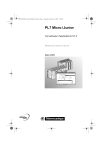
Lien public mis à jour
Le lien public vers votre chat a été mis à jour.